win11打开hosts文件 win11 hosts文件打开方法
更新时间:2024-11-06 11:42:10作者:xtang
Win11系统中,hosts文件依然是一个重要的配置文件,用于实现域名解析和网络访问控制,然而在Win11系统中,打开hosts文件的方法有所不同。如果你想要编辑hosts文件,可以通过以下简单的步骤找到它:找到计算机中的C盘,然后依次打开Windows文件夹、System32文件夹、drivers文件夹和etc文件夹,最后你就可以找到hosts文件。通过这种方法,你可以轻松地编辑hosts文件,以实现更精确的网络访问控制。
具体方法:
1.右键单击开始按钮,如下图所示

2.右键开始菜单点击运行,如下图所示
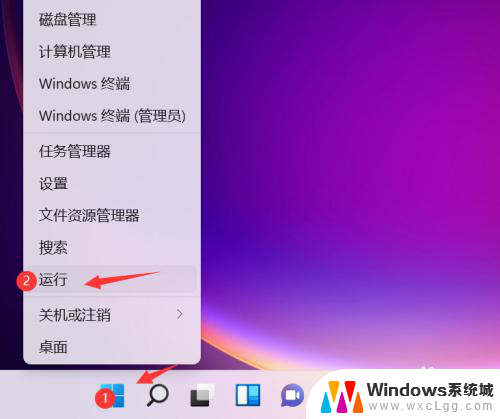
3.运行中输入c:\windows\system32\drivers\etc回车即可,如下图所示
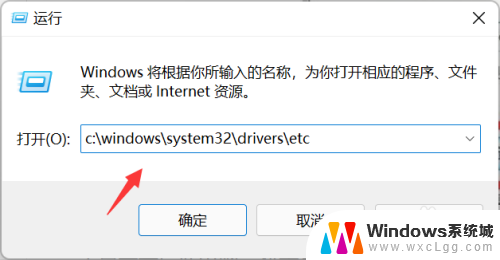
4.右键单击hosts文件,选择打开方式,如下图所示
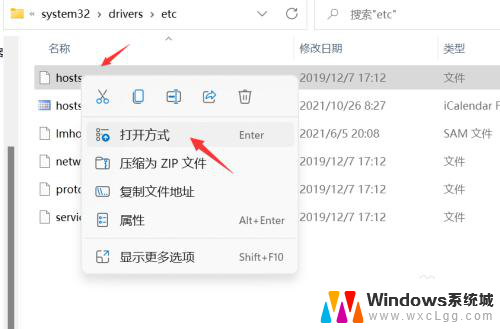
5.打开方式列表点击记事本,如下图所示
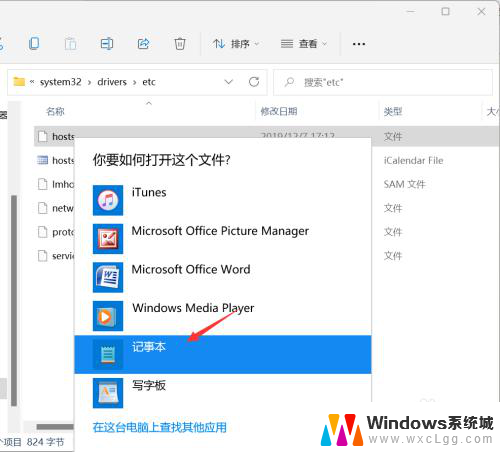
6.这样打开了hosts文件,可以看到hosts的完整内容了,如下图所示
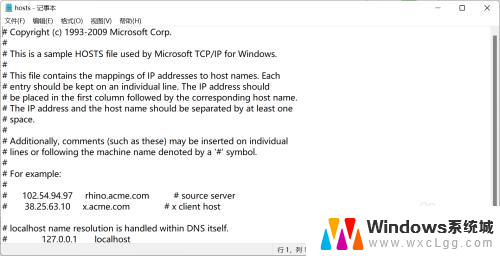
以上就是win11打开hosts文件的全部内容,碰到同样情况的朋友们赶紧参照小编的方法来处理吧,希望能够对大家有所帮助。
win11打开hosts文件 win11 hosts文件打开方法相关教程
-
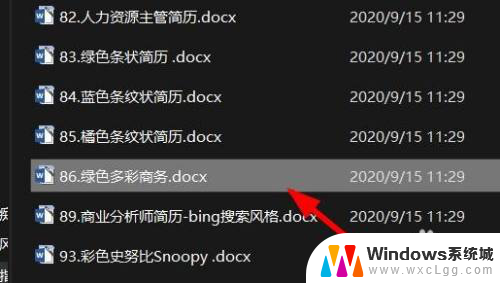 win11打开文件 打开方式 Windows11怎么选择文件的打开方式
win11打开文件 打开方式 Windows11怎么选择文件的打开方式2024-11-02
-
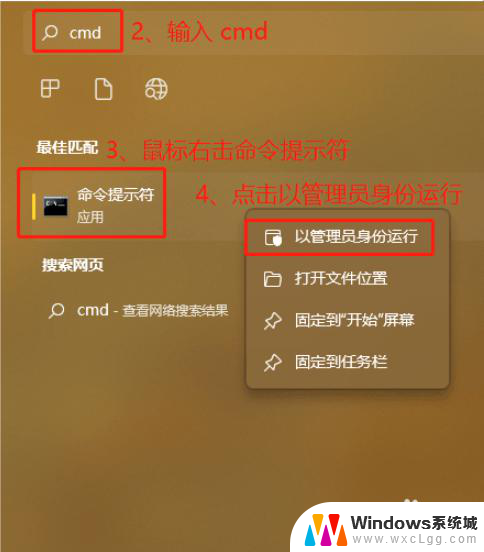 win11中没有hosts文件 Win11电脑hosts文件丢失解决方法
win11中没有hosts文件 Win11电脑hosts文件丢失解决方法2024-12-29
-
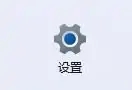 win11清除软件最近打开记录 Win11清除最近打开文件的方法
win11清除软件最近打开记录 Win11清除最近打开文件的方法2025-01-12
-
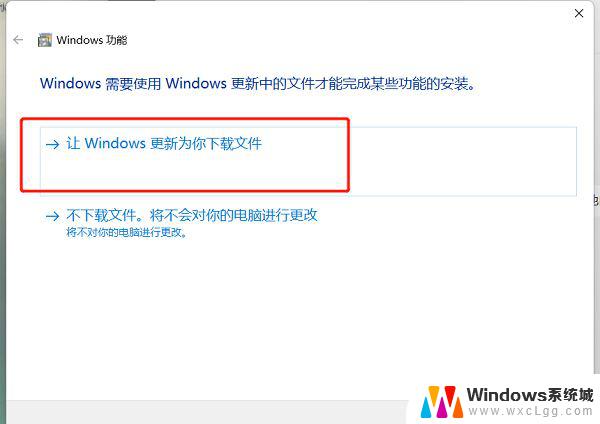 exe文件打不开 win11 win11exe文件打不开解决方案
exe文件打不开 win11 win11exe文件打不开解决方案2024-11-18
-
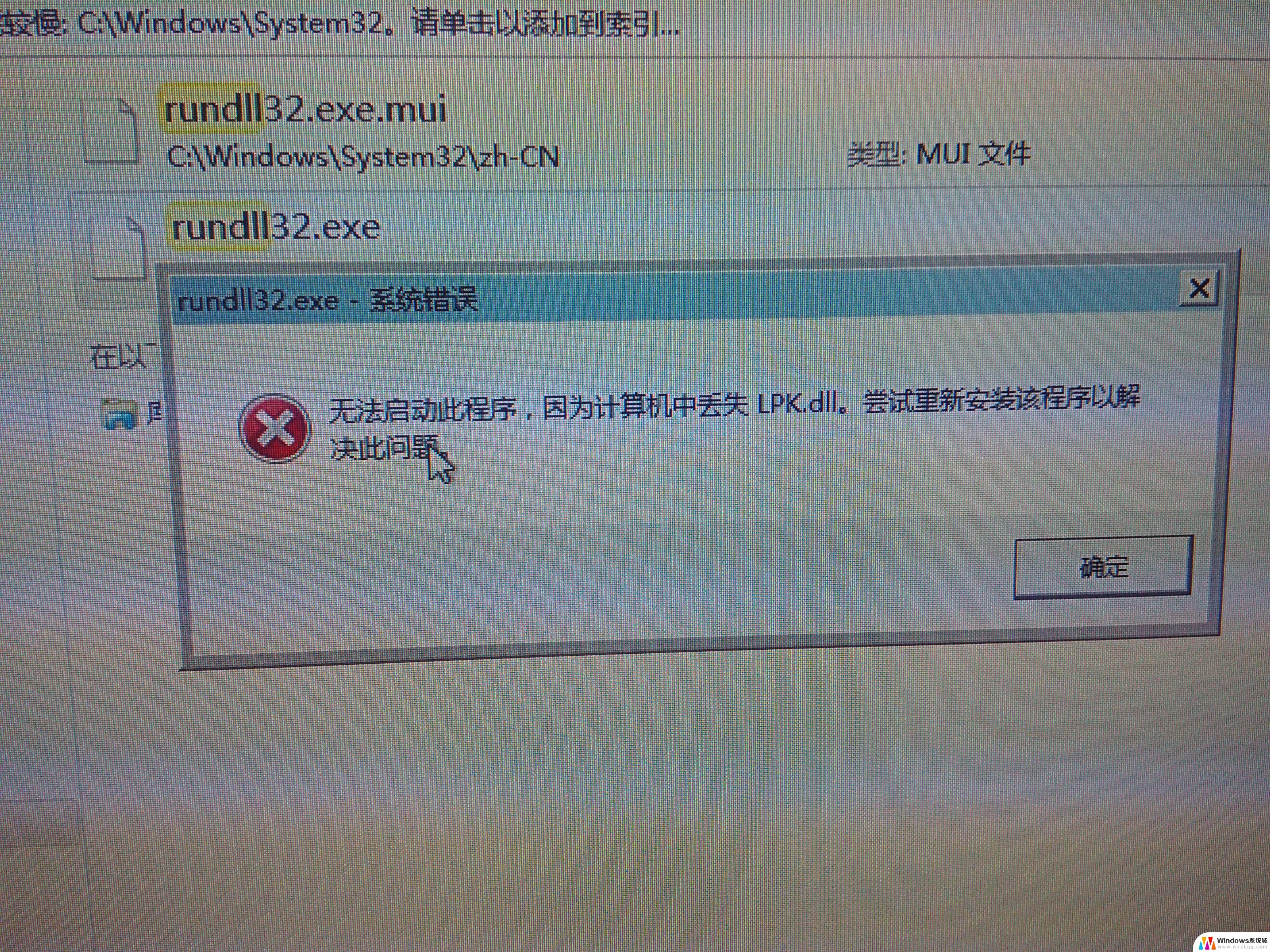 win11本地文件打不开 win11文件夹打不开解决方案
win11本地文件打不开 win11文件夹打不开解决方案2025-01-18
-
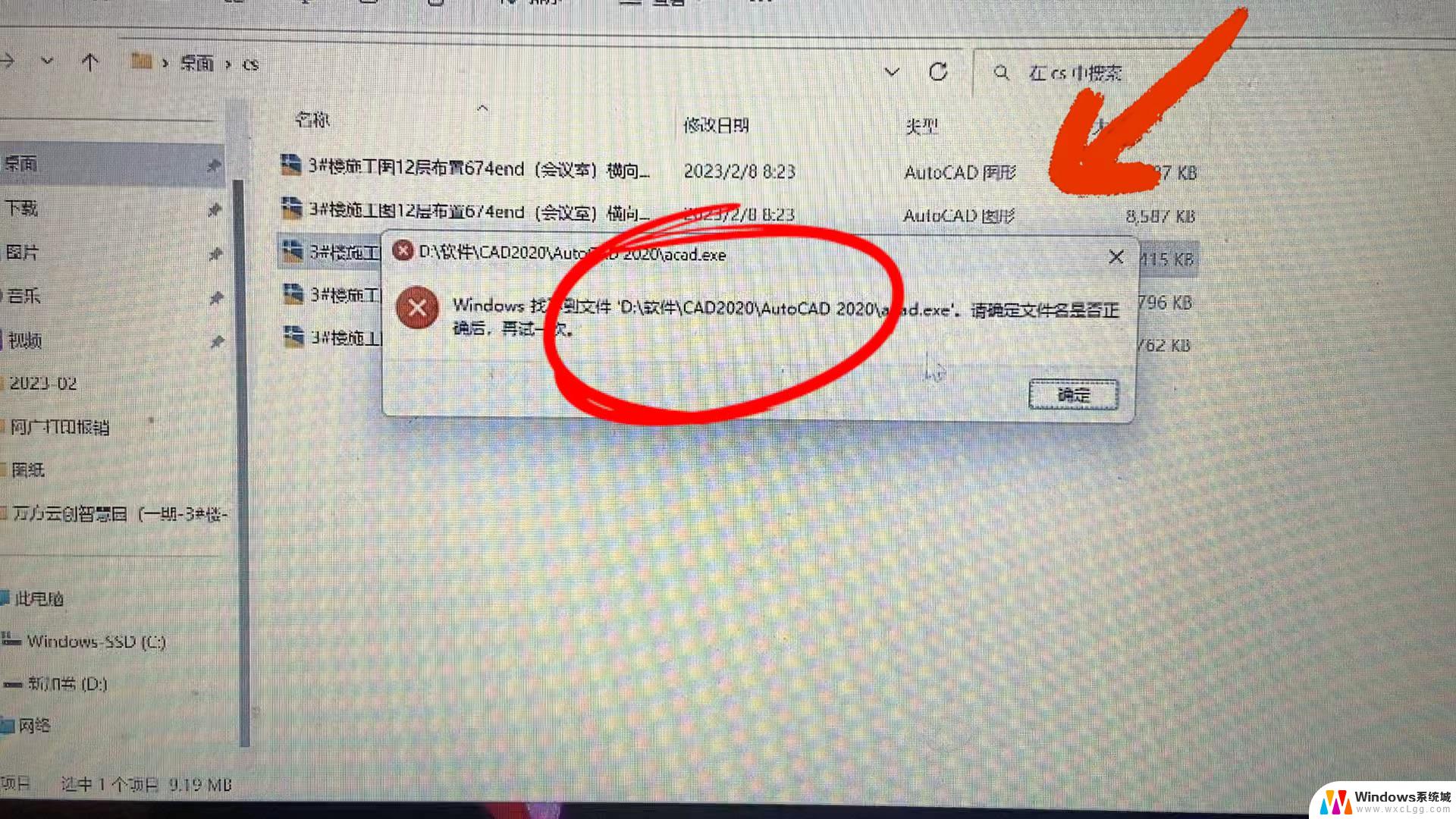 win11不能打开多个文件夹 win11文件夹打不开解决方案
win11不能打开多个文件夹 win11文件夹打不开解决方案2024-10-26
- win11文件夹选项怎么打开 如何在Win11中打开文件夹选项
- win11打开文件 安全警告 win11打开压缩文件安全警告如何关闭
- win11怎么打开文件扩展名 Win11显示文件拓展名的方法
- win11打不开img文件 Win11 24H2升级后无法打开图片怎么解决
- win11语言栏如何设置 win11怎么调整语言设置
- win11占用内存高解决了吗? Windows11占用内存过高解决方法
- win11哪里看系统配置 windows11自己的配置怎么了解
- win11提示许可证 windows11许可证即将过期怎么处理
- win11麦克风关闭侦听 Windows11如何关闭麦克风设备侦听功能
- 电脑如何自动关机设置win11 Win11怎么定时自动关机
win11系统教程推荐
- 1 win11新电脑设置不更新系统 windows11系统不更新怎么办
- 2 win11连接电视投屏 win11投屏到电视机操作步骤
- 3 win11怎么设置任务栏不自动合并 Win11任务栏不合并显示怎么设置
- 4 最新版本win11跳过联网激活 2023最新版Win11免联网激活教程
- 5 win11怎么设置时间显示秒数 Win11时间设置显示秒
- 6 win11关闭杀毒软件关不了 win11杀毒软件如何关闭
- 7 windows 11 数字激活 Win11数字权利激活教程
- 8 win11怎么切换中文输入法 笔记本输入法更改步骤
- 9 win11输入法不显示打字选项 win11输入法不见了无法使用怎么解决
- 10 笔记本win11激活跳过网络 Win11跳过联网激活方法